El servidor DNS no responde o no se puede contactar con Windows con el dispositivo o recurso del servidor DNS principal
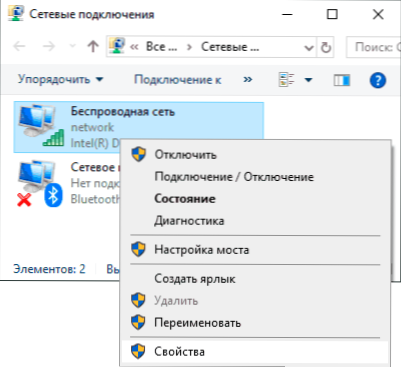
- 3211
- 594
- Arturo Jimínez
Uno de los problemas generalizados con el trabajo de Internet en Windows 10, 8.1 y Windows 7: un mensaje de que la red no tiene acceso a Internet, y al comenzar el diagnóstico de problemas, o el "servidor DNS no se responde", "los parámetros de la computadora están configurados correctamente, pero el dispositivo o recurso de servidor DNS no responde "o" Windows "no es posible contactar a un dispositivo o recurso (servidor DNS principal)".
En estas instrucciones, lo que se puede hacer en caso de que se encuentre con la lista de problemas detectados en el diagnóstico de la no manejo de la conexión a Internet informa que el servidor DNS no cumple.
- Formas simples de solucionar el problema del servidor DNS no responde
- Cambio e indicación del servidor DNS
- Métodos de solución adicionales
- Instrucción de video
Formas simples de solucionar el servidor DNS no responde a Windows 10, 8.1 y Windows 7
En primer lugar, sobre los pocos enfoques más simples que pueden ayudar a resolver rápidamente el problema "servidor DNS" y que no debe descuidarse:
- Recargue su enrutador Wi -fi: apáguelo de la salida, espere medio minuto, vuelva a encender, espere la descarga y conecte a Internet nuevamente.
- Recargar la computadora. Además, para Windows 10 y 8.1 Use el elemento "recarga", y no la finalización del trabajo con la inclusión posterior, esto puede desempeñar el papel.
- Intente apagar su antivirus (si se instala una tercera parte) o un firewall y verifique si esto cambiará la situación.
Recuerde que el problema puede ser de su proveedor de Internet: ocasionalmente, suceden y generalmente se correge por algún período de tiempo.
Si todos sus dispositivos están conectados a través de un enrutador Wi-Fi e Internet desapareció en todos al mismo tiempo, este es un argumento adicional a favor del hecho de que el problema es el proveedor (pero, ocasionalmente, y con los parámetros del Router de wifi).
Cambiar o indicar el servidor DNS
El servidor DNS sirve para que su navegador pueda convertir las direcciones de los sitios en sus direcciones IP. En el caso de que no sea posible contactar al servidor DNS, el navegador no puede abrir ningún sitio. Esto puede suceder por varias razones: a veces los problemas del lado de su proveedor, a veces algo malo con los parámetros de la red en la computadora.
Si los enfoques anteriores no han devuelto el rendimiento de la red, intente establecer manualmente el servidor DNS de la conexión a Internet, y si ya está configurado, por el contrario, instale la recepción automática de los parámetros.
Cómo hacerlo:
- Presione las teclas Win+R En el teclado (gane el emblema de Windows), ingrese NCPA.CPL Y haga clic en Entrar.
- En la lista de conexiones de red que se abrieron, haga clic en la conexión con la conexión que utiliza para acceder a Internet y seleccione el elemento "Propiedades" en el menú contextual.
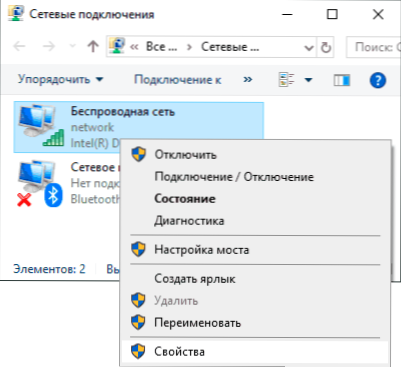
- En la lista de componentes de conexión, seleccione "Versión IP 4 (TCP/IPv4)" o "Protocolo de la versión 4 de Internet" y haga clic en el botón "Propiedades".
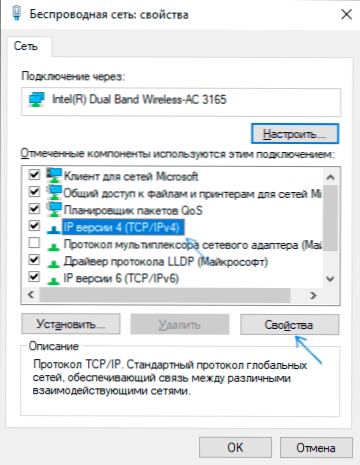
- Preste atención al artículo seleccionado en la pestaña "General" relacionada con los servidores DNS. Si hay "obtener la dirección del servidor DNS automáticamente", intente establecer "Use los siguientes servidores DNS" y especifique 8.8.8.8 Y 8.8.4.4 En consecuencia, aplique la configuración, espere un tiempo y verifique si Internet ha ganado.
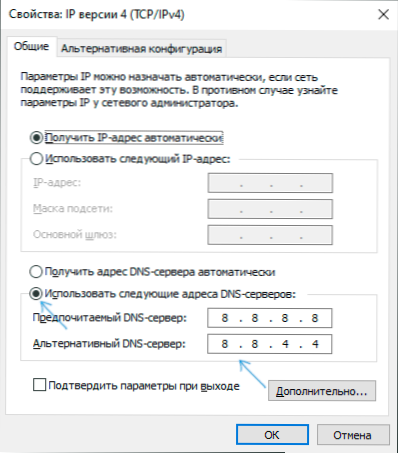
- Si las direcciones de los servidores DNS ya están indicadas, intente habilitar la opción "Obtenga la dirección del servidor DNS automáticamente", guarde los parámetros y verifique si esto ha resuelto el problema.
En la mayoría de los casos, los pasos descritos son suficientes para corregir situaciones cuando un diagnóstico incorporado de mal funcionamiento de la red informa sobre problemas con el servidor DNS como "Windows no puede contactar a un dispositivo o recurso".
Métodos de solución adicionales
Por lo general, uno de los métodos ya propuestos ayuda a resolver el problema y devolver el funcionamiento normal de Internet. Si en su caso no ayudó, intente:
- Si Windows 10 se instala en una computadora o computadora portátil, use la función de descarga de parámetros de red construida.
- Intente soltar los parámetros DNS Cache y TCP/IP. Cómo hacer esto se describe en detalle en las instrucciones de cómo corregir el error no puede acceder al sitio (es decir, este error generalmente ocurre cuando el servidor DNS no responde), también hay un material separado: cómo soltar el caché DNS Windows y navegador.
- Compruebe si el problema aparece si realiza la carga de ventanas limpias. Si el problema está ausente en este caso, se puede suponer que la falla es algunos servicios o programas de tercera parte. Si puede, puede intentar usar los puntos de recuperación del sistema en la fecha en que Internet funcionó correctamente.
Video
Por si acaso, dos pautas adicionales y más generales para resolver problemas: Internet no funciona en Windows 10, Internet no funciona en una computadora en un cable o a través de un enrutador.
- « Cómo descargar Visual C ++ Redistributable 2008-2019
- Cómo abrir un sistema de ventana clásica en el nuevo Windows 10 »

